地图升级方法与步骤
只针对本公司出售的GPS导航仪适用
对象:适用X20(7寸)/Q5(5寸)
升级地图的解释:
地图属于别的地图公司制作,此导航设备只使用他们地图 , 地图好用与否不取决于此设备 。地图新旧是按地图数据发布时间来辨别的,作 为销售商只负责及时提供最新的地图安装 。
地图一年升级一次 。并不会时时更新 。更新指的是删除原来的地图换上新的地图 。至于地图升级了哪些地方这个只有使用者自已在使用中发现 。
1.准备工具

文章插图
2.获取地图下载链接,开始用电脑下载(根据提供的网址或发布时间获取最新链接)
地图数据:凯立德2021年冬季版(2022年2月发布的地图)
数据版本:3P21J29
下载链接:https://pan.baidu.com/s/17NtPV1dklfBhJjq4a8Cazw
提取码:51vb
3.地图上传于百度网盘存储,且文件较大,故下载之前先在电脑上安装百度网盘 百度网盘官网下载:https://pan.baidu.com/
下载完安装在电脑上,用手机注册一个帐号并登录后如下:
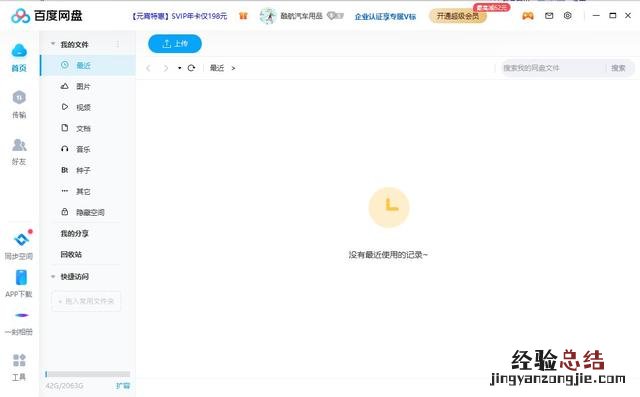
文章插图
4. 开始下载,把以上的地图链接复制后粘贴至浏览器地址栏 ,
由于各人用的浏览器不同,只要保证是把链接输入在地址栏再回车键

文章插图
5.进入后链接后,会提供输入密码,密码见开头链接处的提取码
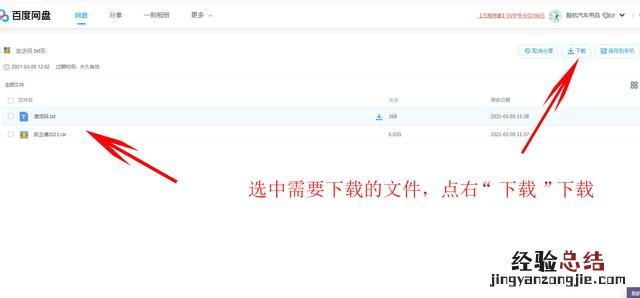
文章插图
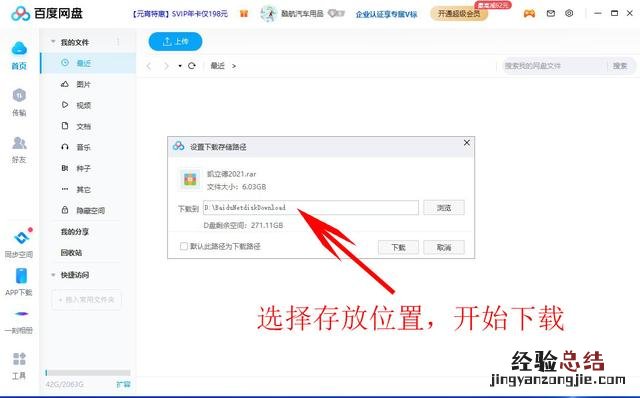
文章插图

文章插图
6.下载完成 。地图文件会存储于电脑中,找到它的目录所在

文章插图
7.解压出来解得到三件文件(地图+激活码+说明方法)

文章插图
8.把主机用数据线连接电脑,保持此状态,连接后不要移动以免断开

文章插图
9.进入我的电脑查看可移动磁盘 , 会显示一个或两个磁盘(这取决于当时购买的配置)
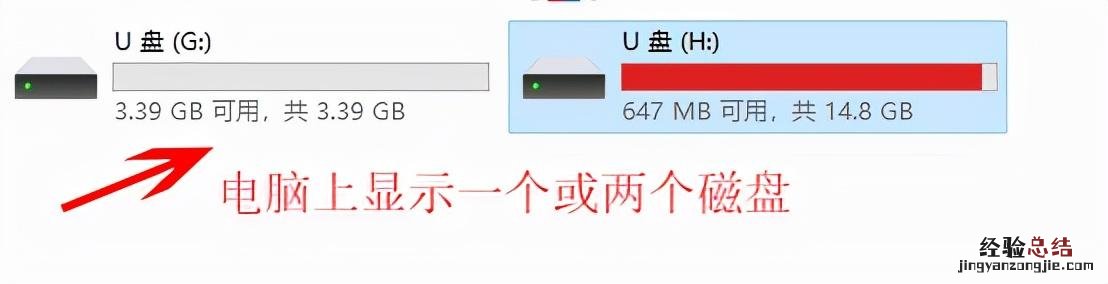
文章插图
10.进入第一或第二个磁盘,查看原地图存放在哪 原地图为navione文件夹 , 并删除它
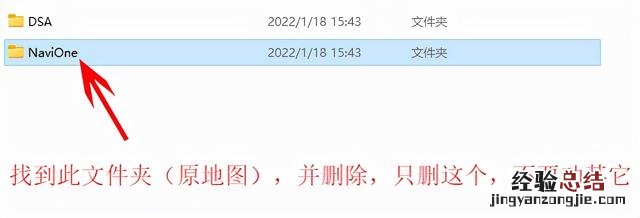
文章插图
11.删除后检查此磁盘余下的空间为多大(此步很重要),必须大于7.3GB才放的下新地图 。

文章插图
12.检查可用容量大于7.3GB后,这时返回之前下载解压出来文件目录处,复制navione(新地图)
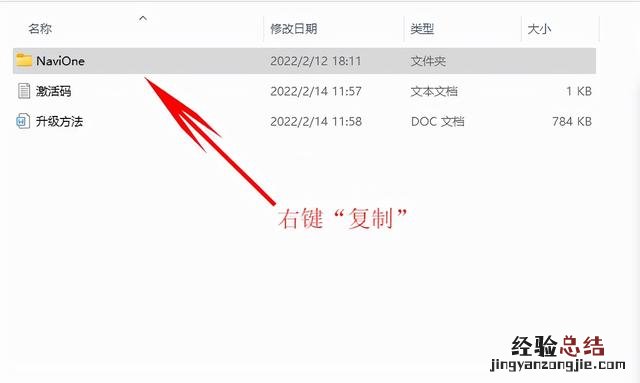
文章插图
13.复制之后 , 进入刚刚检查完的可移动磁盘(大于7.3GB),粘贴 。这时需要一段时间,此过程不能中断,否则就得重新来,待提示完成后 , 拔掉连接电脑的数据线 , 升级完成 。
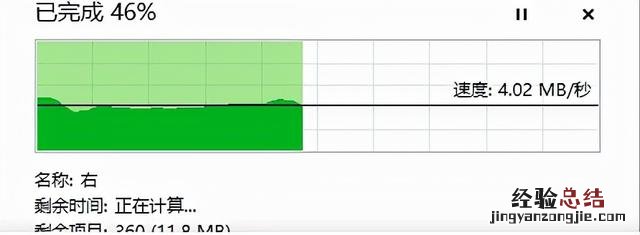
文章插图
14.主机插上充电器开机,进入“导航” 再进入“导航”检查是否有地图出现 , 顺利进入后 , 按提示点击,会需要激活码,查看下载文件中的激活码输入 。
总结:
升级即是完成替换原来的地图,换成新地图?。。∫Vば碌赝寄芊诺慕排讨?
如果提示放不了,说明空间太小,这时得换大的内存卡或加一张内存卡以满足新地图的大小
【GPS导航仪地图升级指南 导航仪怎么升级系统】 更换过程不要更改任何名字,也不要增加任何文件夹的层级 。












